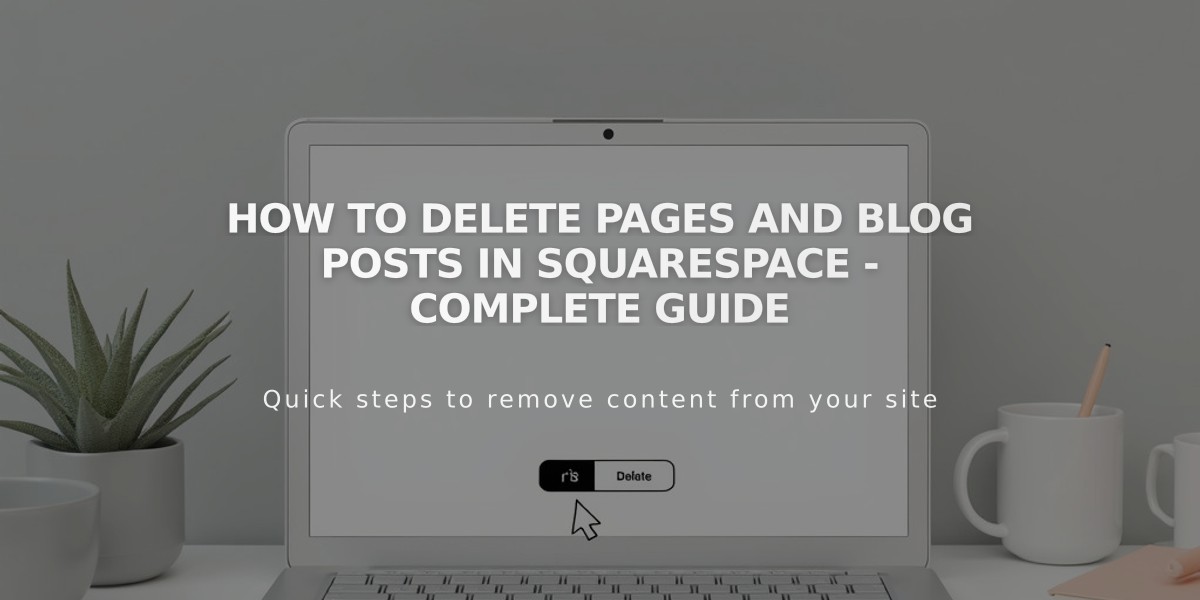
How to Delete Pages and Blog Posts in Squarespace - Complete Guide
Delete pages or blog posts in just a few steps to either temporarily or permanently remove content from your website.
Before Deleting
- Pages remain in trash for 30 days before permanent deletion
- Consider alternatives:
- Move to "Not linked" section to keep accessible but remove from navigation
- Deactivate page to hide from visitors
- For blog posts, set status to draft instead of deleting
Important Notes
- Deleting a page removes all its content
- Shop page deletion removes all products from inventory
- Deleting a dropdown removes all contained pages
- Create URL redirects after deletion to prevent 404 errors
- To delete homepage, set a new homepage first
Delete a Page
From Pages Menu:
- Open Pages menu
- Hover over page
- Click trash can icon
- Confirm deletion
From Page Settings:
- Open Pages menu
- Click settings icon (⚙️) on page
- Select Delete
- Confirm deletion
Delete a Blog Post
- Open Pages menu
- Click blog page containing post
- Hover over post
- Click ... (three dots)
- Select Delete
- Confirm deletion
To delete multiple posts:
- Hold Ctrl (Command on Mac)
- Select multiple posts
- Click Delete
- Confirm deletion
Empty Trash
- Open trash bin at bottom of Pages menu
- Click Empty trash
- Confirm permanent
Related Articles

Comprehensive List of Removed Squarespace Fonts: What You Need to Know

